วิธีการแปลงรูปแบบไฟล์วิดีโอ – Ins And Outs
เผยแพร่แล้ว: 2021-02-18หากคุณไม่ใช่นักตัดต่อวิดีโอมืออาชีพหรือคนที่เล่นไฟล์วิดีโอเป็นประจำ คุณอาจสงสัยว่าทำไมฉันต้องรู้วิธีแปลงรูปแบบวิดีโอด้วย ละทิ้งส่วนสำคัญของการแปลงรูปแบบวิดีโอ ความจำเป็นในการแปลงไฟล์วิดีโออาจไม่มีความสำคัญสำหรับคุณมากนัก แต่ความจริงก็คือ การรู้วิธีแปลงไฟล์วิดีโอ การรู้วิธีแปลงวิดีโอจากรูปแบบหนึ่งเป็นอีกรูปแบบหนึ่งจะเป็นประโยชน์ต่อคุณ ก่อนอื่น มาดูกรณีที่การแปลงวิดีโอในรูปแบบ apt กลายเป็นสิ่งจำเป็น
เหตุผลที่คุณควรทราบสิ่งหนึ่งหรือสองอย่างเกี่ยวกับการแปลงไฟล์วิดีโอ –
- คุณไม่สามารถเล่นวิดีโอของตัวแปลงสัญญาณหรือรูปแบบบางอย่างบนคอมพิวเตอร์หรือสมาร์ทโฟนของคุณ
- เคยมีประสบการณ์การบิดเบือนที่น่ารำคาญในวิดีโอที่ดาวน์โหลดหรือได้รับ นั่นอาจเป็นตัวแปลงสัญญาณที่ไม่ถูกต้อง วิธีแก้ปัญหา – เปลี่ยนรูปแบบ
- คุณถูกขอให้ส่งอีเมลวิดีโอ แต่ด้วยรูปแบบที่แน่นอน คุณจึงไม่สามารถแนบวิดีโอของคุณได้ คุณอาจต้องเปลี่ยนรูปแบบและแม้แต่ บีบอัดขนาดวิดีโอ
- หากคุณกำลังวางแผนที่จะถ่ายวิดีโอ WMV บนอุปกรณ์ Apple คุณจะต้องเปลี่ยนมัน
- ในกรณีที่คุณเป็นโปรแกรมตัดต่อวิดีโอ คุณอาจต้องแปลงไฟล์ MP4 ให้อยู่ในรูปแบบที่เอื้ออำนวยมากขึ้น เพื่อไม่ให้ซอฟต์แวร์วิดีโอของคุณขัดข้อง
- ภาพยนตร์ที่คุณต้องการเล่นมีขนาดใหญ่เกินไปสำหรับสมาร์ทโฟนของคุณ
ยังอ่าน: สุดยอด YouTube เป็น WAV Converter ออนไลน์ 2021
รูปแบบไฟล์วิดีโอยอดนิยม ข้อดีและข้อเสีย –
ในกรณีที่คุณสงสัยว่าเหตุใดจึงไม่มีรูปแบบไฟล์วิดีโอมาตรฐานเพียงรูปแบบเดียว ด้วยเทคโนโลยีที่พัฒนาขึ้นทุกวัน อุปกรณ์ แพลตฟอร์มโซเชียลมีเดีย แอพพลิเคชั่นรองรับรูปแบบไฟล์วิดีโอประเภทใดประเภทหนึ่ง เราได้เกณฑ์รูปแบบไฟล์วิดีโอยอดนิยมบางรูปแบบ ข้อดีและข้อเสียของรูปแบบเหล่านี้ เพื่อให้คุณได้ภาพที่ดีขึ้น –
| SL.NO. | ชื่อรูปแบบไฟล์วิดีโอ | ข้อได้เปรียบ | ข้อเสีย |
|---|---|---|---|
| 1 | MP4 | รองรับโดยอุปกรณ์และแพลตฟอร์มดิจิทัลส่วนใหญ่ มีคุณภาพสูงและขนาดไฟล์เล็ก | สามารถทำให้โปรแกรมตัดต่อวิดีโอพังได้ |
| 2 | MOV | รองรับทั้ง Mac และ Windows รูปแบบไฟล์วิดีโอคุณภาพสูง | ใช้พื้นที่มาก |
| 3 | WMV | ใช้พื้นที่เก็บข้อมูลขนาดเล็ก ออกแบบมาโดยเฉพาะสำหรับอุปกรณ์ Windows ที่ใช้กันอย่างแพร่หลาย | เข้ากันไม่ได้กับอุปกรณ์ Apple |
| 4 | FLV | เหมาะสำหรับแพลตฟอร์มสตรีมมิ่งออนไลน์เช่น YouTube | เข้ากันไม่ได้กับสมาร์ทโฟน |
| 5 | AVI | คุณภาพสูงสุด ความเข้ากันได้สูงกับตัวแปลงสัญญาณส่วนใหญ่ | หากไม่บีบอัดไฟล์ AVI อาจหนักมาก |
| 6 | WebM | ใช้ทรัพยากรคอมพิวเตอร์น้อยลงในการเปิดเครื่องรูดและบีบอัดไฟล์ เหมาะสำหรับการเล่นวิดีโอบนเว็บบนอุปกรณ์ทุกชนิด | เครื่องเล่นสื่ออาจต้องใช้ปลั๊กอินเพิ่มเติมเพื่อเล่นรูปแบบนี้ |
วิธีการแปลงวิดีโอจากรูปแบบไฟล์วิดีโอหนึ่งเป็นอีกรูปแบบหนึ่ง?
เราอยู่ในศตวรรษ ที่ความฉลาดคือทางไป! ไม่ว่าคุณจะมีอุปกรณ์อะไร – สมาร์ทโฟนหรือคอมพิวเตอร์ ด้วย ซอฟต์แวร์แปลงวิดีโอ คุณสามารถแปลงวิดีโอเป็นรูปแบบใดก็ได้ที่ต้องการในเวลาไม่กี่วินาที และนั่นก็เช่นกันโดยไม่กระทบต่อคุณภาพของวิดีโอหากคุณมียูทิลิตี้แปลงรูปแบบวิดีโอที่ดี
ตัวแปลงวิดีโอที่ดีที่สุดบางตัว ได้แก่ Movavi Video Converter , Wondershare UniConverter และ Xilisoft Video Converter และนี่ไม่ใช่เพียงรายการเดียว ยังมีอีกหลายรายการ แต่คุณสามารถเริ่มต้นใช้งานสิ่งเหล่านี้ได้เพื่อความสะดวกในการใช้งาน
เพื่อเป็นตัวอย่างให้เห็นว่าตัวแปลงรูปแบบใช้งานง่ายเพียงใด มาดูการใช้งาน Movavi Video Converter –
1. ดาวน์โหลดและติดตั้ง Movavi Video Converter
Windows | Mac | ออนไลน์

2. คลิกที่ Add Media จากนั้นคลิกที่ Add Video ตอนนี้คุณสามารถไปที่ตำแหน่งบนคอมพิวเตอร์ของคุณจากตำแหน่งที่คุณสามารถเลือกไฟล์/ไฟล์สำหรับการแปลง เมื่อคุณได้เลือกไฟล์แล้ว ให้คลิกที่ เปิด หรือคุณสามารถลากและวางไฟล์ในพื้นที่ที่มีเครื่องหมาย +
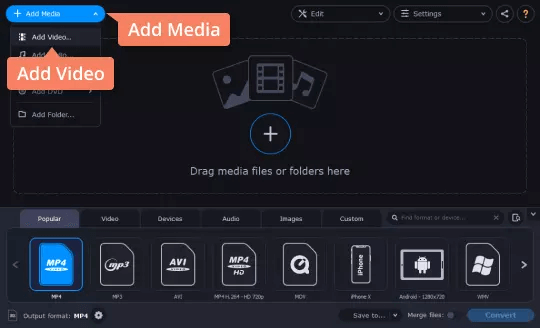
3. เลือกรูปแบบที่ต้องการจากด้านล่างของหน้าจอ ส่วนที่ดีที่สุดคือคุณสามารถดูรูปแบบไฟล์ยอดนิยมทั้งหมดได้ นอกจากรูปแบบเอาต์พุตแล้ว คุณยังสามารถเลือกพรีเซ็ตที่ต้องการได้ เช่น วิดีโอ เสียง หรืออุปกรณ์
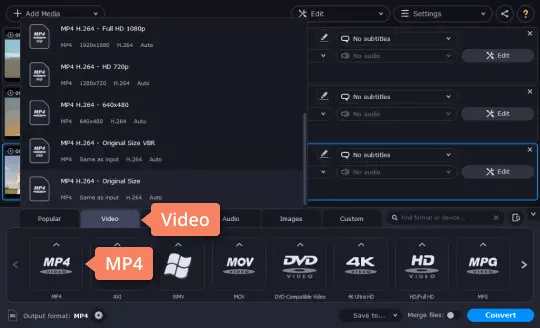
4. ตอนนี้ คลิกที่ปุ่ม แปลง ที่มุมล่างขวาของหน้าจอ และปล่อยให้ส่วนที่เหลือซอฟต์แวร์แปลงวิดีโอนี้
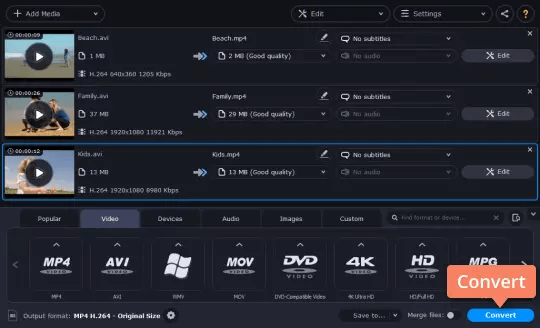
เมื่อแปลงแล้ว โฟลเดอร์ที่มีรูปแบบวิดีโอที่แปลงแล้วจะปรากฏขึ้นโดยอัตโนมัติ
สิ่งที่เราต้องคำนึงถึงเมื่อแปลงวิดีโอ
– ลงทุนในซอฟต์แวร์แปลงวิดีโอที่ดี
เราได้พูดถึงซอฟต์แวร์แปลงวิดีโอที่ดีที่สุดแล้วและวิธีใช้งาน โดยสรุป ตัวแปลงรูปแบบวิดีโอที่ดียอมรับรูปแบบไฟล์อินพุตที่หลากหลายและแปลงเป็นรูปแบบเอาต์พุตที่หลากหลาย ใช้งานง่ายมากและมีคุณสมบัติมากมาย เช่น คุณสามารถเลือกอุปกรณ์ อัตราเฟรม อัตราบิต , ขนาดวิดีโอ, คุณภาพ และอื่นๆ อีกมากมาย
– รู้จักสถานีที่ตั้งไว้ล่วงหน้าของคุณ
ด้วยแอปพลิเคชั่นแปลงรูปแบบวิดีโอที่ยอดเยี่ยม คุณสามารถเล่นกับบิตเรต ขนาดวิดีโอ อัตราเฟรม อัตราส่วนภาพ ฯลฯ อย่างไรก็ตาม แอปพลิเคชั่นที่ดีที่สุดเช่น Xilisoft Video Converter และ Movavi Video Converter มีการตั้งค่าล่วงหน้าที่กำหนดไว้ล่วงหน้าซึ่งได้รับการปรับแต่งสำหรับหลากหลาย อุปกรณ์มัลติมีเดีย
– มีความรู้พื้นฐานบ้าง
เป็นไปไม่ได้ที่จะเจาะลึกลงไปในมหาสมุทรของรูปแบบไฟล์วิดีโอ แต่นี่คือสิ่งที่ย่อยได้ง่าย ไฟล์วิดีโอมีสองสิ่งที่มีคอนเทนเนอร์และตัวแปลงสัญญาณ เหล่านี้คืออะไรเรามาดูกัน –
- คอนเทนเนอร์ : คอนเทนเนอร์จะรวมองค์ประกอบต่างๆ ของวิดีโอไว้ในไฟล์เดียว มันอธิบายโครงสร้างของไฟล์ เช่น วิธีการใส่ จัดเก็บ และใช้งานตัวแปลงสัญญาณส่วนต่างๆ ส่วนต่างๆ ได้แก่ วิดีโอ เสียง คำบรรยาย และข้อมูลเมตาอื่นๆ
- Codec : ย่อมาจาก coder/decoder พูดง่ายๆ ก็คือ มันช่วยแปลงวิดีโอจากสถานะดิบเป็นสิ่งที่ยอมรับได้มากขึ้น ช่วยให้คุณสามารถจัดเก็บวิดีโอ ภาพถ่าย และเพลงในรูปแบบไฟล์ที่สามารถจัดการได้และมีขนาดกะทัดรัด ซึ่งคุณสามารถเปิดหรือขยายขนาดได้อย่างง่ายดาย ตัวอย่างทั่วไป ได้แก่ – XviD, DivX, 3ivx, ReadVideo และ MPEG -1,2,3,4
- อัตราเฟรมและอัตราบิต: อัตราเฟรมคือจำนวนภาพนิ่งต่อหน่วยเวลา (ส่วนใหญ่คือวินาที) ในขณะที่อัตราบิตจะกำหนดจำนวนวินาทีที่ใช้ในการจัดเก็บหลายพันไบต์
– ฝึกฝน ฝึกฝน และฝึกฝน
ซอฟต์แวร์แปลงวิดีโอส่วนใหญ่ที่กล่าวถึงข้างต้นมีอินเทอร์เฟซที่ใช้งานง่ายและฟีเจอร์มากมายที่จะทำให้คุณอยากแปลงวิดีโอมากขึ้น และบางแอปก็เสนอให้คุณตัดต่อวิดีโอได้ทุกที่ทุกเวลา ด้วยการทำงานกับซอฟต์แวร์บ่อยครั้ง คุณสามารถเชี่ยวชาญศิลปะการแปลงวิดีโอและในกระบวนการ - ประหยัดพื้นที่จัดเก็บมากมาย เปลี่ยนรูปแบบวิดีโอให้เป็นอุปกรณ์ที่เข้ากันได้ หรือแม้แต่แชร์วิดีโอบนโซเชียลมีเดียอย่างมืออาชีพ
ห่อ
เมื่อคุณได้รับข้อมูลเชิงลึกที่จำเป็นเกี่ยวกับวิธีการแปลงไฟล์วิดีโอเป็นรูปแบบวิดีโอที่ต้องการแล้ว วิดีโอหรือรูปแบบของวิดีโอจะไม่น่ากลัวหรือกระทั่งหลอกหลอนคุณ หากบล็อกช่วย กดไลค์ แชร์ และแสดงความคิดเห็น และสำหรับบล็อกดังกล่าวเพิ่มเติมให้อ่าน Tweak Library
การอ่านที่แนะนำ:
วิธีเพิ่ม VRAM หรือหน่วยความจำวิดีโอเฉพาะ
6 ซอฟต์แวร์ซ่อมแซมวิดีโอที่ดีที่สุดสำหรับ Windows 10 เพื่อซ่อมแซมวิดีโอที่เสียหาย
ซอฟต์แวร์ตัดต่อวิดีโอที่ดีที่สุดสำหรับ Mac 2021
